Dokumentasi
Konfigurasi
Di sudut kiri atas halaman awal terdapat simbol roda gigi untuk konfigurasi. Mengklik simbol ini akan membuka panel di mana berbagai pengaturan dapat dilakukan:
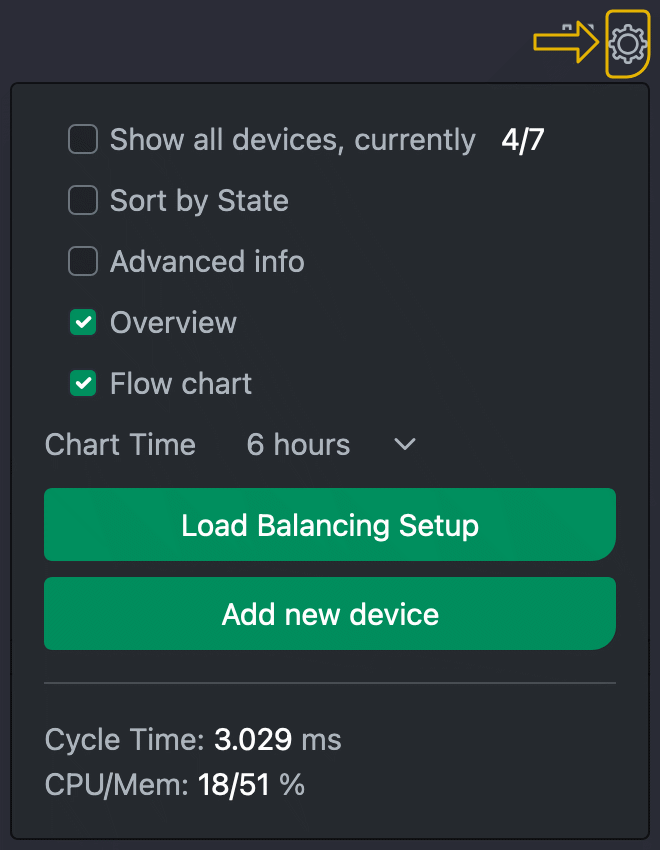
Tampilkan semua perangkat Abaikan pengaturan visibilitas dalam konfigurasi masing-masing perangkat- Urutkan berdasarkan status
Menampilkan informasi yang diperluas di ubin perangkat
Menampilkan ikhtisar Menampilkan perangkat sebagai tabel di bawah dasbor
Diagram alir Beralih antara diagram alir dan diagram lingkaran untuk menampilkan konsumen dan generator yang tersedia
Waktu diagram Menampilkan periode waktu dari diagram ubin
Pengaturan manajemen beban Mengatur konfigurasi dasar dan manajemen beban
Tambah perangkat baru Menampilkan dialog untuk menambahkan perangkat baru
Opsi lanjutan

Pada dialog berikut ini, Anda dapat membuat pengaturan tambahan dengan memilih kotak centang "Advanced options". Opsi lanjutan ini ditunjukkan dalam deskripsi oleh bilah kuning di sisi kiri.
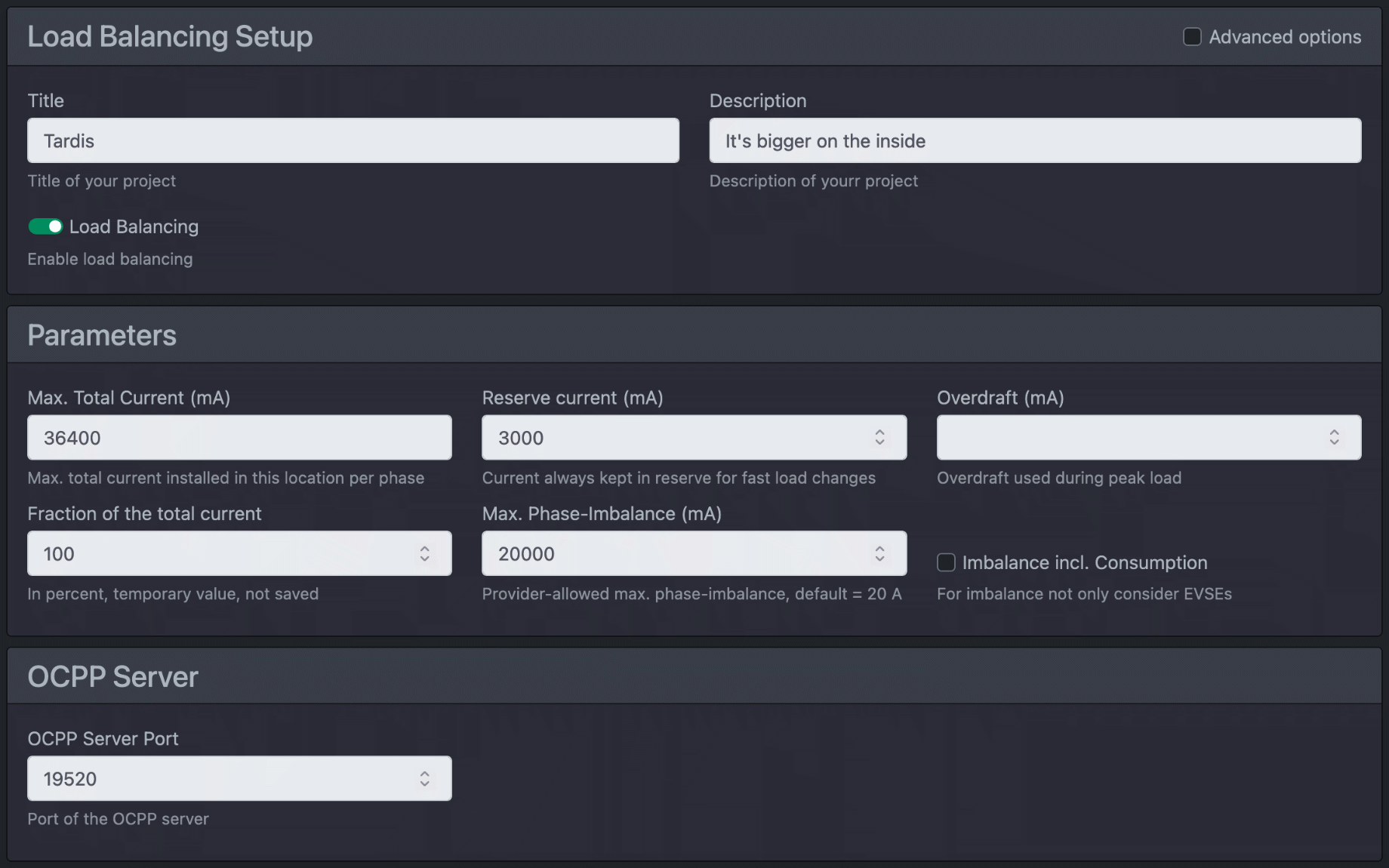
Pertama, Anda harus memasukkan parameter global.
| Judul | Judul proyek Anda |
| Deskripsi | Di sini Anda dapat memasukkan deskripsi singkat tentang proyek Anda. |
| Judul dan deskripsi ditampilkan sesuai dengan ikhtisar. | |
| Penyeimbangan Beban | Aktifkan manajemen beban. Catatan pada cFos Power Brain Wallbox: Jika Anda mengoperasikan wallbox secara mandiri atau sebagai master, aktifkan manajemen beban. Ini juga akan memungkinkan Anda untuk menggunakan semua fungsi yang diperluas. Jika Anda mengoperasikan wallbox dengan sistem manajemen beban yang berbeda atau sebagai slave, nonaktifkan manajemen beban (mode: Observe). |
| Maks. Arus total per fase (mA) | Menentukan listrik maksimum yang tersedia yang dapat disediakan oleh sambungan rumah. Listrik ini tersedia untuk rumah, termasuk semua konsumen dan stasiun pengisian daya. Anda dapat memasukkan nilai tetap atau rumus di sini. Hal ini memungkinkan Anda untuk membuat arus sambungan rumah yang tersedia bergantung pada input pengalihan (misalnya untuk penerima kontrol riak) atau variabel Manajer Pengisian Daya (yang dapat diatur secara eksternal melalui HTTP API). |
| Cadangan saat ini (mA) | Cadangan daya yang dicoba disimpan oleh sistem kontrol. Anda harus mengukur nilai tersebut agar puncak beban tidak menyebabkan sekering trip. Semakin sedikit informasi yang tersedia tentang penggunaan masing-masing fase (melalui meter yang sesuai), semakin tinggi cadangan yang harus dipilih. |
| Cerukan | Di bidang "Cerukan", Manajer Pengisian memasukkan nilai maksimum cerukan dalam miliampere yang telah terlihat sejauh ini dan melebihi cadangan. Hal ini memungkinkan Anda untuk melihat nanti seberapa baik regulasi bekerja dan apakah Anda harus menetapkan lebih banyak cadangan daya. Idealnya, cerukan harus dan tetap 0. Anda dapat mengatur ulang nilai historis ini kembali ke 0. Jika cFos Charging Manager mendeteksi overdraw (ini bisa lebih rendah dari nilai maksimum historis), maka akan mengurangi arus pengisian yang tersedia dengan arus overdraw selama 5 menit untuk memungkinkan sekring menjadi dingin. Ini ditampilkan dengan warna merah pada dasbor sebagai overdraw. |
| Porsi dari total listrik (%) | Hal ini dapat digunakan untuk sementara mengurangi bagian yang dapat digunakan dari total arus maksimum. Nilai ini tidak disimpan. |
| Maks. Total arus kotak dinding (mA) | Tergantung pada instalasi rumah, saluran listrik tambahan mungkin telah dipasang untuk stasiun pengisian daya khusus untuk pengisian daya mobil listrik. "Max. Total arus kotak dinding" menentukan arus maksimum saluran ini. |
| Tegangan sistem | Ini biasanya akan terbaca 230V. |
| Maks. Ketidakseimbangan fase (mA) | Beban pergeseran fasa maksimum yang diizinkan oleh pemasok energi (yaitu pemanfaatan fasa satu sisi, misalnya untuk mobil pengisian daya satu fasa). Nilai yang ditentukan adalah 4600 W, yaitu 20 A. Pemasok energi Anda mungkin mengizinkan beban tidak seimbang yang lebih tinggi. |
| Kemiringan termasuk konsumsi | Diaktifkan: Ketidakseimbangan dihitung termasuk semua konsumen dan produsen. Dinonaktifkan: Ketidakseimbangan hanya terkait dengan mobil yang sedang mengisi daya. |
| Durasi jeda pengisian daya | Durasi minimum jeda. Hal ini penting untuk melindungi perangkat dan menghindari fluktuasi. |
| Penundaan untuk beralih ke 3 fase | Waktu di mana daya yang cukup harus tersedia untuk pengisian daya 3-fase sebelum beralih. |
| Mengurangi daya pengisian daya jika terjadi kesalahan COM | Jika wallbox tidak dapat dijangkau selama lebih dari 3 menit, daya pengisian daya terakhir yang diketahui akan dihitung sebagai beban eksternal dan dikurangkan dari total daya yang tersedia untuk pengisian daya. |
| Untuk penonaktifan perangkat | Bagaimana seharusnya sebuah perangkat diatur (jika memungkinkan) jika cFos Charging Manager melepaskan kontrolnya? Opsi: Nonaktifkan pengisian daya, arus pengisian daya minimum, batalkan semua batas (sesuai dengan pengisian daya bebas OCPP). |
| Penyedia energi | Di sini Anda bisa memilih penyedia energi yang digunakan untuk aturan pengisian daya berbasis harga. Untuk Tibber, Anda juga memerlukan token OAuth2 pada halaman konfigurasi. |
| Formula untuk surplus tenaga surya | Di sini Anda dapat memasukkan formula yang menghitung surplus PV alih-alih perhitungan standar Charging Manager. Catatan: Anda dapat menggunakan CM._org_surplus untuk menentukan nilai mana yang akan digunakan oleh Manajer Pengisian Daya sebagai surplus PV. |
| Mulai transaksi dengan memuat, bukan dengan mencolokkan | Biasanya, proses/transaksi pengisian daya dimulai saat mobil dicolokkan dan diakhiri saat dicabut. Sebagai alternatif, Anda dapat memulai dan mengakhirinya dengan memulai dan mengakhiri pengisian daya. |
| Max. Umpan masuk dalam W | Daya masukan maksimum generator, misalnya inverter. Harus diaktifkan untuk inverter dan inverter harus mendukung batasan daya ini. |
| Umpan balik faktor kontrol | Biasanya mendekati 1,0 untuk menghindari osilasi ketika mengurangi daya inverter. |
| TLS Server OCPP | Mengaktifkan, menonaktifkan, atau mendeteksi TLS secara otomatis |
| Port Server OCPP | Port TCP/IP dari server OCPP dalam cFos Charging Manager |
| Kata Sandi Server OCPP | Kata sandi untuk masuk ke server OCPP |
| Gunakan sertifikat sendiri | Jika diaktifkan, sertifikat SSL yang dapat Anda unggah di bawah Configuration digunakan. Jika dinonaktifkan, sertifikat standar yang ditandatangani sendiri digunakan. |
| Variabel Manajer Pengisian Daya dan output Manajer Pengisian Daya | Anda dapat membuat variabel Anda sendiri di sini dan/atau membuat variabel-variabel ini dikelola melalui HTTP API untuk pemasok energi atau menggunakannya untuk keperluan Anda sendiri. Semua variabel dapat diakses melalui formula. Hal ini memungkinkan Anda untuk mengatur nilai yang digunakan cFos Charging Manager untuk kontrol secara terpusat dan menggunakannya dalam aturan pengisian daya atau membuatnya dapat dikontrol secara eksternal. Berikut ini adalah panduan untuk menggunakan variabel dan output Charging Manager. |
Menambahkan perangkat baru
Klik pada roda gigi abu-abu di halaman awal, lalu pada tombol "Tambah perangkat baru". Anda kemudian dapat memilih jenis perangkat yang akan ditambahkan.
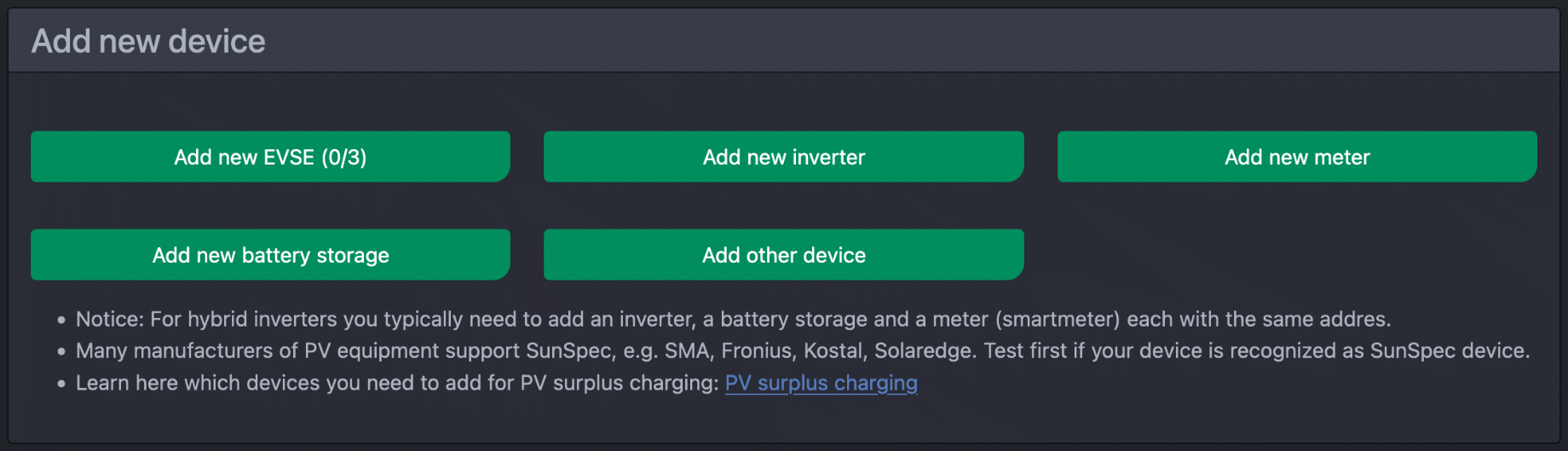
Semua perangkat kecuali wallbox adalah meteran untuk cFos Charging Manager. Opsi berikut tersedia untuk meteran:
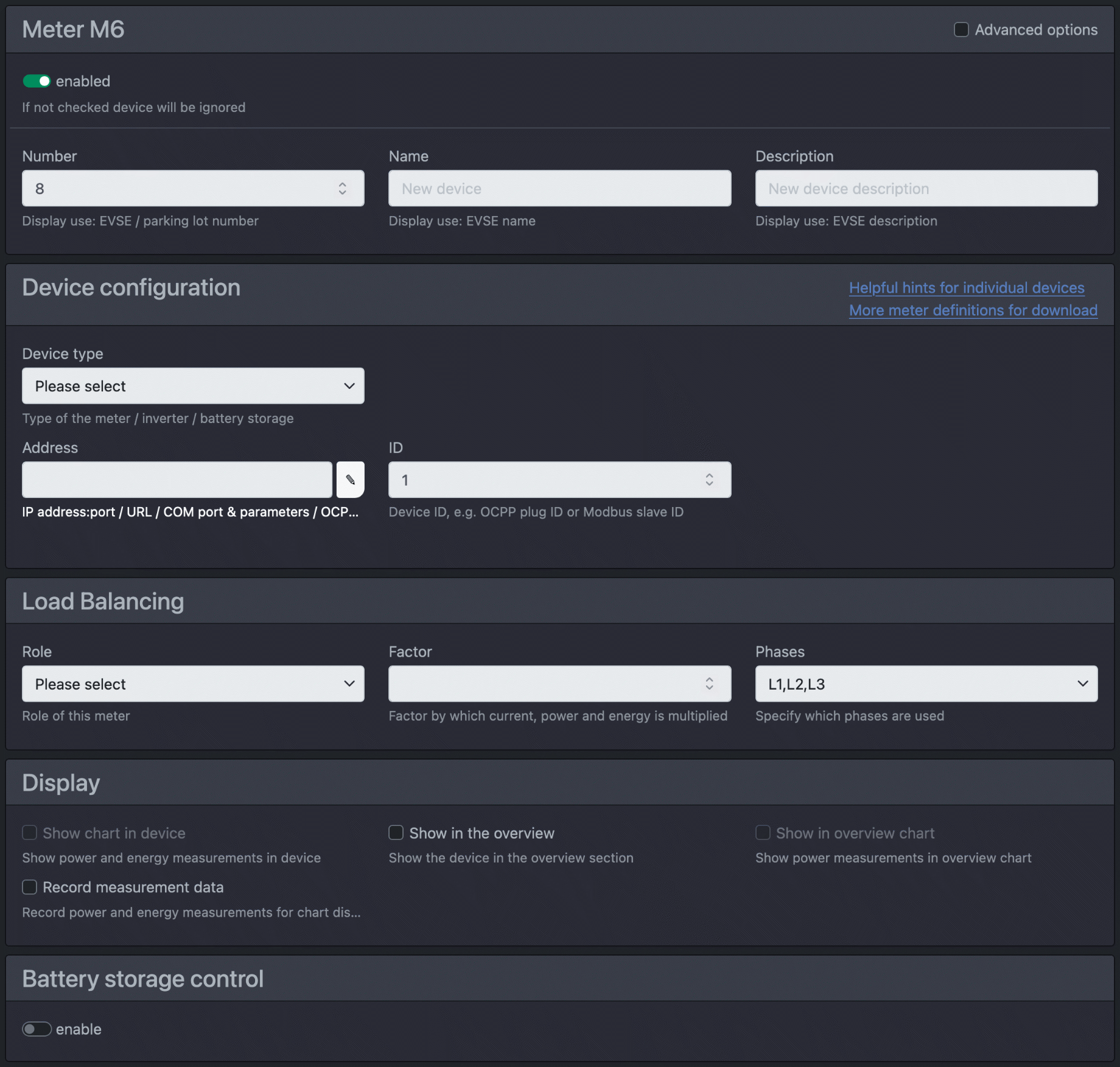
| diaktifkan | Kotak centang memutuskan apakah perangkat diaktifkan (misalnya, Manajer Pengisian Daya memeriksanya atau membacanya) atau apakah perangkat hanya akan disimpan untuk digunakan nanti. |
| Nomor | Ini adalah angka yang dapat dipilih secara bebas yang ditampilkan dalam ikhtisar, misalnya jumlah tempat parkir yang konsumsinya akan diukur. |
| Nama | Anda bisa memberi nama pada meteran perantara di sini. |
| Deskripsi | Di sini Anda dapat menambahkan deskripsi singkat. |
| Jenis perangkat | Gunakan daftar pilihan ini untuk menentukan perangkat mana yang terlibat. Manajer Pengisian Daya mendukung berbagai perangkat yang berbeda. Kami akan menambah daftar perangkat yang didukung seiring berjalannya waktu. Terdapat juga pengukur perantara dan pengukur virtual yang umum untuk dipilih. Penghitung virtual adalah penghitung internal Charging Manager yang menjumlahkan nilai daya tertentu sehingga dapat ditampilkan dengan baik dalam ikhtisar. Ada juga penghitung simulasi untuk eksperimen. Anda harus mengatur hal-hal berikut ini untuk penghitung: |
| Alamat | Dengan alamat target, Anda menentukan kepada Manajer Pengisian Daya bagaimana ia harus mengalamatkan perangkat. Anda dapat menentukan alamat IP:port atau HTTP, URL HTTPS, atau port COM, lalu parameter COM, misalnya COM1,9600,8,n,1. |
| ID | Jika perangkat adalah perangkat Modbus, Anda harus memasukkan ID slave Modbus perangkat di sini. |
| Tahan koneksi TCP | Jika diatur, koneksi TCP ke perangkat ini akan ditahan alih-alih dibuat dan diakhiri setiap kali diakses. Hal ini dapat mengatasi masalah pada perangkat tertentu. Tidak menahan koneksi TCP akan menghemat memori. |
| Tes penghitung | Anda dapat menggunakan tes meteran untuk menampilkan semua nilai yang relevan untuk Manajer Pengisian Daya dan dengan demikian memeriksa apakah meteran Anda mentransmisikan nilai yang masuk akal. Untuk melakukan ini, masukkan jenis perangkat, alamat dan ID seperti saat mengatur meteran dan klik "Test". |
| Peran | Daftar pilihan ini menentukan peran meteran. Display berarti meteran hanya digunakan untuk tujuan tampilan dan tidak disertakan dalam perhitungan daya. Konsumsi berarti meteran mengukur daya konsumen. Ini dikurangi dari daya sambungan rumah yang ditetapkan. Dengan Generation, Anda mengatur meteran yang mengukur daya yang dihasilkan (misalnya dari tata surya). Daya ini ditambahkan ke daya sambungan rumah yang ada dan tersedia untuk kotak dinding sebagai daya pengisian daya. Selain meteran pembangkitan dan konsumsi individual, Anda juga dapat memasang meteran terpusat untuk sambungan rumah Anda. Dalam hal ini, atur "peran" ke pasokan jaringan. Manajer Pengisian Daya kemudian memastikan bahwa total konsumsi tidak melebihi konsumsi sambungan rumah Anda. Dalam hal ini, Anda tidak perlu menentukan meter konsumsi atau produksi. Pengukur dengan konsumsi "peran" E-car mencatat konsumsi mobil listrik dan biasanya dipasang pada kotak dinding. Rumah Penyimpanan adalah sistem penyimpanan yang tidak boleh digunakan untuk pengisian daya PV yang berlebihan. Storage All adalah sistem penyimpanan yang juga dapat digunakan untuk pengisian daya. |
| Faktor | Memungkinkan pengukur diintegrasikan dengan kumparan transformator. Anda dapat menentukan faktor konversi di sini jika penghitung tidak menghitungnya ke dalam nilai itu sendiri. Untuk membalikkan meteran, Anda dapat memasukkan tanda negatif (misalnya, jika meteran telah dipasang "dengan cara yang salah", Anda dapat memasukkan -1,0). Catatan: Baik meter konsumsi maupun pembangkitan biasanya memiliki nilai daya positif. Peranannya menentukan apakah suatu nilai dikurangi atau ditambahkan ke daya sambungan rumah. Dalam kasus pengukur daya, tampilan daya positif berarti konsumsi, sedangkan yang negatif berarti pemasukan. |
| Inverter hibrida | Beberapa inverter hibrida menampilkan daya pembangkitan yang terdistorsi oleh daya penyimpanan. Namun, Manajer Pengisian Daya memerlukan output pembangkitan murni. Anda dapat mengoreksi daya penyimpanan di sini. Dengan "Selalu", daya pengosongan penyimpanan selalu dikurangkan dari daya yang dilaporkan oleh inverter, dengan "Saat pengosongan penyimpanan", hanya ketika daya penyimpanan negatif (yaitu saat pengosongan). |
| Fase | Fase yang digunakan meteran, atau "secara otomatis" dikenali berdasarkan nilai meteran ketika mengisi daya. |
| Sesuaikan nilai saat ini | Untuk konfigurasi lanjutan: Di sini Anda dapat menambahkan sesuatu ke nilai saat ini dengan menggunakan rumus. Misalnya, jika Anda memiliki pengukur yang menghitung konsumsi plus wallbox, Anda dapat mengurangi arus dari pengukur untuk wallbox untuk menentukan konsumsi murni. |
| Batasan daya | Jika dicentang, Manajer Pengisian Daya dapat mematikan inverter ini jika daya feed-in maksimum terlampaui. |
| Menampilkan diagram dengan perangkat | Data pengukuran untuk perangkat ini ditampilkan dalam diagram. |
| Tampilkan dalam ikhtisar | Jika dicentang, tampilkan di dasbor di bawah grafik. |
| Tampilkan dalam diagram ikhtisar | Untuk unit ini, data pengukuran ditampilkan dalam diagram ikhtisar di dasbor. |
| Sembunyikan perangkat | Jika dicentang, jangan tampilkan sebagai ubin (kecuali jika "tampilkan semua perangkat" dipilih). |
| Publikasikan info melalui MQTT | Untuk perangkat ini, nilai saat ini dipublikasikan melalui MQTT. |
| Publikasikan info perangkat melalui Modbus | Untuk unit ini, nilai saat ini dipublikasikan melalui server Modbus. |
| Rekam pengukuran | Untuk unit ini, nilai saat ini direkam untuk ditampilkan sebagai diagram, jika perlu. |
| Kontrol penyimpanan baterai | Berikut ini petunjuk untuk mengontrol sistem penyimpanan baterai menggunakan aturan pengisian daya. |
| Pemeliharaan jarak jauh | Jika pengukur memiliki UI web, Anda akan diarahkan ke sana saat mengklik tombol "Pemeliharaan jarak jauh". |
| Metode alternatif | Jika penerusan tidak berhasil, Anda bisa memilih metode alternatif. |
Klik "Tambah kotak dinding" untuk menambahkan stasiun pengisian daya lainnya.
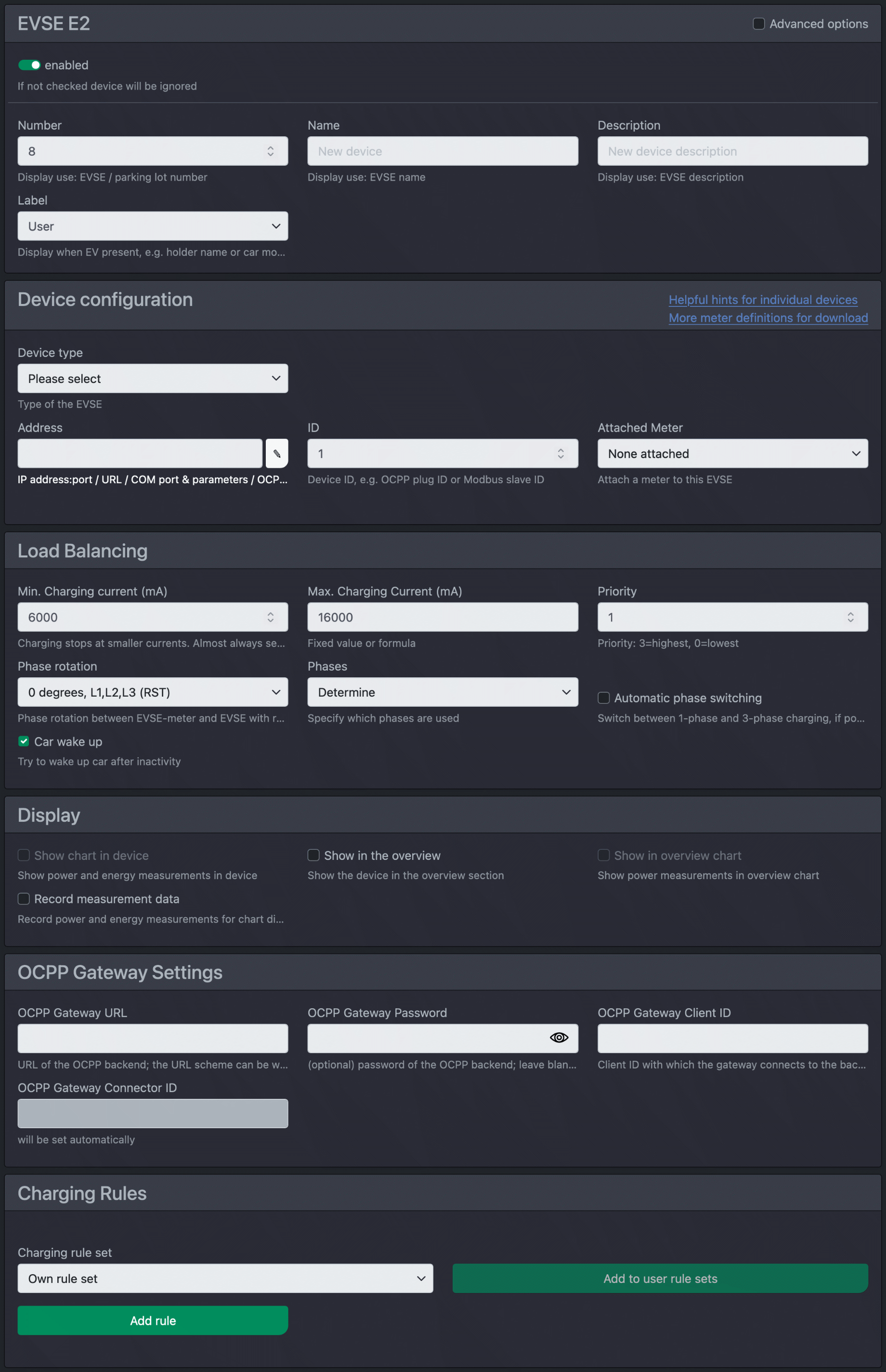
Anda dapat menetapkan nilai berikut ini untuk stasiun pengisian daya:
| diaktifkan | Kotak centang memutuskan apakah perangkat diaktifkan (misalnya, Manajer Pengisian Daya memeriksanya atau membacanya) atau apakah perangkat hanya akan disimpan untuk digunakan nanti. |
| Beralih ke fase tunggal - hanya cFos Power Brain Wallbox | Di sini Anda dapat mengalihkan wallbox ke fase tunggal atau tiga fase. Namun demikian, jika Anda telah mengaktifkan pengalihan fase otomatis, nilai yang dipilih di sini dapat ditimpa. |
| Nomor | Ini adalah angka yang dapat dipilih secara bebas yang ditampilkan dalam ikhtisar, misalnya jumlah tempat parkir yang konsumsinya akan diukur |
| Nama | Anda bisa memberi nama pada meteran perantara di sini. |
| Deskripsi | Di sini Anda dapat menambahkan deskripsi singkat. |
| Label | Huruf yang dapat dipilih secara bebas yang muncul dalam ikhtisar ketika kendaraan dicolokkan. Jika Anda memilih Pengguna, nama pengguna atau nama pada kartu RFID akan ditampilkan. |
| Memperbaiki RFID | Jika tidak ada pembaca RFID yang tersedia, RFID tetap (terutama untuk OCPP) bisa ditetapkan di sini. |
| Jenis perangkat | Gunakan daftar pilihan ini untuk menentukan perangkat mana yang terlibat. Manajer Pengisian Daya mendukung berbagai perangkat yang berbeda. Kami akan memperluas daftar perangkat yang didukung dari waktu ke waktu. Perangkat yang didukung termasuk cFos Power Brain Wallbox. Anda juga akan menemukan wallbox umum lainnya di sini. Anda perlu mengatur hal berikut untuk wallbox: |
| Alamat | Dengan alamat target, Anda memberi tahu Manajer Pengisian Daya bagaimana ia harus mengalamatkan perangkat. Anda dapat memasukkan alamat IP:port atau HTTP, URL HTTPS atau port COM dan kemudian parameter COM, misalnya COM1,9600,8,n,1. Untuk OCPP, masukkan Charge Point ID dari wallbox di sini. Untuk wallbox cFos Power Brain, Anda juga dapat memasukkan # dan nomor seri sebagai pengganti alamat, misal #W00-1234. cFos Charging Manager kemudian mencari wallbox ini di jaringan lokal. Ini berarti bahwa ia akan menemukannya meskipun alamatnya telah berubah. Pada instalasi yang lebih besar, hal ini juga memungkinkan konfigurasi prefabrikasi untuk digunakan. Teknisi listrik kemudian memasang kotak dinding dengan nomor seri yang benar untuk setiap tempat parkir. Sistem manajemen beban kemudian mengimpor konfigurasi prakonfigurasi berdasarkan nomor seri, termasuk nama dan nomor tempat parkir, sehingga praktis tidak diperlukan pekerjaan konfigurasi di lokasi untuk manajemen beban. |
| ID | Jika perangkat adalah perangkat Modbus, Anda harus memasukkan ID slave Modbus perangkat di sini. Untuk perangkat OCPP, masukkan ID steker di sini. |
| Tahan koneksi TCP | Jika diatur, koneksi TCP ke perangkat ini akan ditahan alih-alih dibuat dan diakhiri setiap kali diakses. Hal ini dapat mengatasi masalah pada perangkat tertentu. Tidak menahan koneksi TCP akan menghemat memori. |
| Penghitung yang disematkan | Jika wallbox tidak memiliki pengukurnya sendiri, Anda dapat "memasang" pengukur padanya. Manajer Pengisian Daya kemudian menetapkan pengukur ini ke wallbox yang dipilih dan memperlakukan data daya dan energi sebagai data dari wallbox yang sesuai. Hanya pengukur dengan "peran" konsumsi e-car yang dapat dipasang. |
| Arus pengisian daya yang tidak aman (mA) - hanya untuk wallbox cFos Power Brain | Jika wallbox masuk ke mode gagal-aman selama lebih dari 3 menit setelah kegagalan komunikasi, arus pengisian daya yang akan digunakan dapat diatur di sini. 0 = menonaktifkan pengisian daya, 1 = menggunakan arus pengisian daya minimum yang ditetapkan. |
| Min. pengisian arus | Arus pengisian daya minimum di bawahnya pengisian daya dinonaktifkan dan jeda 300 detik dimulai. Ditentukan dalam mA. Setidaknya 6000mA (6A). Beberapa mobil membutuhkan lebih banyak untuk mulai mengisi daya, misalnya Zoe 8A, Landrover mungkin 9A. |
| Maks. Arus pengisian daya | Arus pengisian maksimum per fase dalam mA yang didukung oleh wallbox ini atau sebuah rumus. Anda dapat menggunakan rumus untuk membatasi arus pengisian daya secara dinamis. Aplikasi misalnya di blok apartemen dengan wallbox di belakang meteran datar. |
| Prioritas | Prioritas saat mengisi daya. Standarnya adalah 1. Prioritas yang lebih tinggi menerima semua arus pengisian daya yang tersedia terlebih dahulu, diikuti oleh wallbox dengan prioritas yang lebih rendah. |
| Rotasi fase | Manajer Pengisian Daya dapat mengenali ketidakseimbangan fasa (beban yang tidak seimbang) (asalkan kotak dinding memiliki pengukur yang sesuai atau pengukur yang terhubung yang dapat mengeluarkan arus dari masing-masing fasa). Jika beban yang tidak seimbang lebih besar dari 4,5 kW, Manajer Pengisian Daya akan mengurangi arus pengisian daya stasiun pengisian daya ini atau untuk sementara waktu mematikan pengisian daya sepenuhnya hingga simetri pulih. Jika Anda ingin mengisi daya beberapa kendaraan di wallbox yang berbeda, posisi fase harus diputar selama pemasangan berbeda dengan wallbox lainnya. Anda dapat mengatur rotasi fase ini di sini. Rekomendasi: Buatlah seragam, misalnya EVSE pertama 0 derajat, EVSE kedua 120 derajat, EVSE ketiga 240 derajat, EVSE keempat lagi 0 derajat, dll. Catatan: Rotasi fase mengacu pada rotasi fase antara wallbox dan fase utama bangunan. Meteran dan kotak dinding harus selalu memiliki rotasi fase yang sama. Hal ini harus selalu terjadi pada meteran yang dipasang di wallbox, sedangkan Anda harus memperhatikan hal ini saat memasang meteran eksternal. Tampilan fase pada kotak pilihan di antarmuka web menunjukkan fase instalasi bangunan yang mana yang berhubungan dengan 3 fase wallbox, misalnya pada 120 derajat, L2, L3, L1, fase wallbox L1, L2, L3 terhubung ke fase bangunan L2, L3, L1. Ini berarti bahwa jika, misalnya, sebuah mobil mengisi daya pada fase L1 dan wallbox terhubung dengan rotasi fase 120 derajat, fase L2 di gedung dimuat dan ditampilkan di antarmuka web. |
| Fase | Fase yang digunakan atau "ditentukan" oleh wallbox dikenali menggunakan nilai meteran terkait fase selama pengisian daya. |
| Pengalihan fase otomatis - hanya untuk wallbox cFos Power Brain | Jika memungkinkan, peralihan otomatis antara 1-fase dan 3-fase untuk memanfaatkan surplus PV dengan lebih baik jika terjadi kelebihan pengisian daya atau, jika terjadi manajemen beban normal, untuk mencoba mengisi daya jika daya yang cukup masih tersedia pada masing-masing fase. |
| Bangunkan mobil | CFos Charging Manager mencoba membangunkan mobil jika tidak sedang mengisi daya. Ini saat ini hanya dimungkinkan dengan cFos Power Brain Wallbox di bawah Modbus. |
| Biarkan mobil tidur | Beberapa mobil tidak tertidur pada akhir proses pengisian daya dan kemudian mengkonsumsi daya dari baterai 12V. CFos Charging Manager mencoba mendeteksi hal ini dan mencegah pengisian ulang yang konstan. |
| Menghemat baterai | Jika mobil anda selalu mengisi baterai hingga 100%, cFos Charging Manager dapat menghentikan pengisian segera setelah arus pengisian turun di bawah ambang batas tertentu. Pengisian daya dihentikan ketika ambang batas yang ditentukan terlampaui selama min 1 menit dan kemudian di bawah ambang batas selama 30 detik. |
| Menghemat baterai 2 | Jika mobil anda selalu mengisi baterai hingga 100%, cFos Charging Manager dapat menghentikan pengisian segera setelah arus pengisian turun di bawah ambang batas ini selama lebih dari 60 detik. |
| Tetap mengaktifkan pemuatan | Untuk kotak dinding yang tidak lagi menampilkan nilai status yang berarti ketika pengisian daya dinonaktifkan. |
| Mengimbangi arus pengisian daya (mA) | Hal ini dapat membantu Manajer Pengisian Daya mengontrol jika mobil selalu menggunakan arus pengisian daya kurang dari yang ditawarkan. Charging Manager kemudian selalu memberikan mobil ini offset tambahan yang ditetapkan di sini. |
| Yang Pertama Datang, yang Pertama Dilayani | Mobil dengan prioritas yang sama akan diisi daya sesuai dengan prinsip siapa cepat dia dapat, yaitu mobil yang dicolokkan terlebih dahulu akan diberikan prioritas yang sedikit lebih tinggi dalam prioritas yang sama. Dalam kasus pengisi daya cepat, ini dapat berarti bahwa titik pengisian daya tersedia untuk mobil berikutnya sesegera mungkin. |
| Menampilkan diagram dengan perangkat | Data pengukuran untuk perangkat ini ditampilkan dalam diagram. |
| Tampilkan dalam ikhtisar | Jika dicentang, tampilkan di dasbor di bawah diagram. |
| Tampilkan dalam diagram ikhtisar | Data pengukuran untuk perangkat ini ditampilkan dalam diagram ikhtisar di dasbor. |
| Sembunyikan perangkat | Jika dicentang, jangan tampilkan sebagai ubin (kecuali jika "Tampilkan semua perangkat" dipilih). |
| Mempublikasikan informasi melalui MQTT | Nilai saat ini untuk perangkat ini dipublikasikan melalui MQTT. |
| Publikasikan informasi perangkat melalui Modbus | Nilai saat ini untuk perangkat ini dipublikasikan melalui server Modbus. |
| Rekam pengukuran | Nilai saat ini direkam untuk perangkat ini sehingga dapat ditampilkan sebagai diagram jika diperlukan. |
| Data yang ditandatangani | Menyimpan pembacaan meteran yang ditandatangani secara eksternal: Jika wallbox menyediakan pembacaan meteran yang ditandatangani secara digital (hak kalibrasi), maka pembacaan ini akan disimpan bersama data proses pengisian daya. Menandatangani dan menyimpan pembacaan meter internal: Anda dapat menyimpan pembacaan meter yang ditandatangani secara digital untuk proses pengisian daya jika Wallbox tidak menyediakannya (tidak ada hak kalibrasi). Anda dapat menemukan informasi lebih lanjut tentang hak kalibrasi di sini. |
| URL Gerbang OCPP | Mode OCPP Gateway: URL yang digunakan cFos Charging Manager untuk meneruskan komunikasi OCPP ke backend. |
| Kata Sandi Gerbang OCPP | Mode Gateway OCPP: Kata sandi untuk backend OCPP. |
| ID Klien Gerbang OCPP | Mode Gateway OCPP: ID Klien yang dilaporkan oleh cFos Charging Manager ke backend. |
| ID Konektor Gerbang OCPP | Mode Gateway OCPP: Tampilan ID Konektor yang ditetapkan secara otomatis. |
| Host OCPP Gateway SOCKS | URL proxy SOCKS jika akses backend OCPP dilakukan melalui gateway smart meter, misalnya. |
| Otentikasi SOCKS Gateway OCPP | Anda dapat memilih TLS di sini jika diperlukan. |
| Menyampaikan status Manajer Pengisian Daya sebagai konektor 0 | Jika diaktifkan, status Manajer Pengisian Daya dikirim ke backend sebagai konektor 0 pada kotak dinding. |
| Gunakan sertifikat sendiri | Jika diaktifkan, sertifikat SSL yang diunggah oleh Anda di bawah Konfigurasi akan digunakan. Jika dinonaktifkan, sertifikat standar yang ditandatangani sendiri akan digunakan. |
| Pemeliharaan jarak jauh | Jika wallbox memiliki UI web, Anda akan diarahkan ke sana ketika Anda mengklik tombol "Pemeliharaan jarak jauh". |
| Metode alternatif | Jika penerusan tidak berhasil, Anda bisa memilih metode alternatif. |
| Pengguna Aturan pengisian daya | Di sini Anda dapat memasukkan pengguna dan aturan pengisian daya seperti yang dijelaskan pada halaman Aturan pengisian daya. Anda juga dapat mengatur penetapan wallbox pengguna di administrasi pengguna. |
